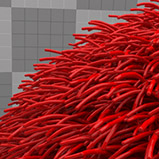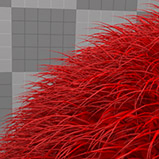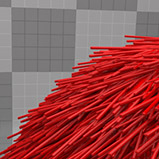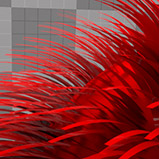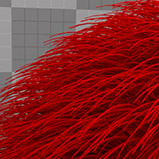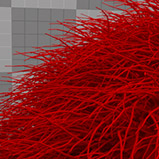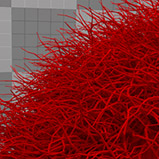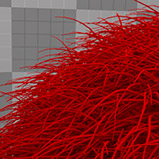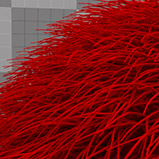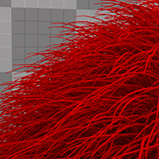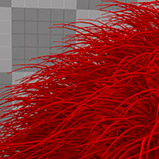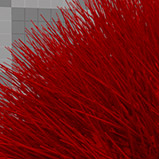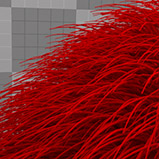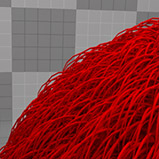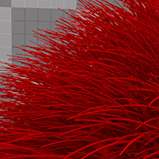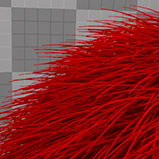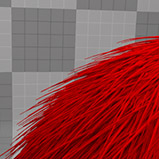検索はキーワードに基づいています。
例:「手順」
自然言語で検索しないでください
例:「新しいプロシージャを作成するにはどうすればよいですか?」
毛皮素材
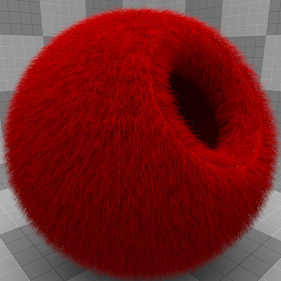
手入れの行き届いた芝生、小さな森の生き物、シャグカーペット、狼男の無限のフィールド-これらすべてに共通するものは何ですか? それらはすべて可能ですModoのファー素材。この柔軟なテクスチャレイヤーは、さまざまな毛羽立ち、まばたき、ふわふわ、または繊維状の毛皮で表面をカバーします。提供される関数には、さまざまなクリエイティブオプションがあります。(たとえば、飼いならされた芝生や野生の芝生、あらゆる種類の繊維質のカーペット、小さなぼやけた動物、松葉の針葉樹などを作成できます。) Modoグローバルイルミネーションを使用している場合でも、これらすべてのファイバーを驚くべき速度でレンダリングします。
ファーをサーフェスに適用するには、まずFur MaterialアイテムをターゲットサーフェスにSurfaceビューポート。
注意: シェーダーツリーアイテムレイヤーの追加と操作の詳細については、 シェーダーツリートピック。また、 ファーの操作でのファーの使用に関する追加情報を提供するトピックModo。

ファーレイヤーを追加すると、ターゲットオブジェクト(またはサーフェス)からラインが延長されます。これらの線は、オブジェクトの相対的なスケールに応じて長くなる場合と短くなる場合があります。これらの線は、表面から成長している繊維を表す大まかなプレビューにすぎないため、直接選択することはできません。マテリアルプロパティを変更すると、ビューポートでこれらの線が更新され、さまざまなパラメータに関するフィードバックが提供されます。で利用可能な多くのオプションがありますProperties複数のサブタブにあるパネル。の中にFur Materialサブタブでは、ファイバーの密度、サイズ、形状、およびそれらのレンダリング方法の設定を指定します。の中に毛皮ガイドサブタブでは、繊維自体を調整します—繊維が丸まっているか、まっすぐであるか、波打っていたり縮れているかは関係ありません。の中に毛皮のよじれサブタブでは、 FrizzそしてKink値。また、スタイリングできるガイドでファーを制御することもできますModoのペイントツール。(を参照してくださいファーの操作詳細はトピックを参照してください。)
毛皮素材
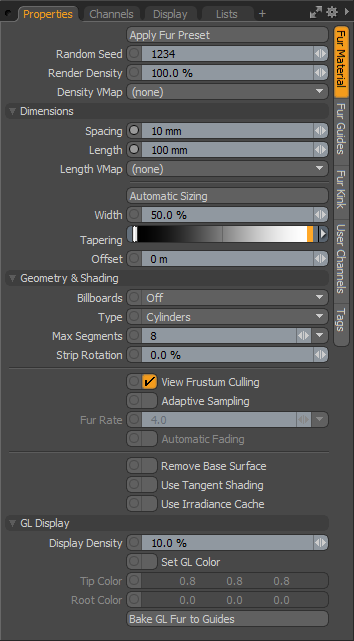
のFur Materialサブタブには、さまざまな結果を生成できる汎用オプションがあります。特定の効果を達成するためにどこから始めればよいかを知ることは困難な場合があります。したがって、 Modoあなたが始めるためのプリセットを提供します。
|
Apply Fur Preset |
ダイアログを開いてオプションを指定します—それぞれのオプションは、ファーアイテムの使用方法のバリエーションです。選択したプリセットには、名前の付いた機能に固有の、ファーアイテム自体の一般的な設定が含まれています。ファーの使用方法によっては、プリセット値を調整する必要がある場合があります。これは、使用に最適な結果を得るための開始点を検討する必要があります。 |
|
Random Seed |
初期番号を指定しますModo手続き値を生成するときに使用します。違うSeed値はさまざまなランダムバリエーションを生成し、テクスチャ結果の変更に役立ちます。ただし、同じを使用する必要がありますSeedアイテムに同じバリエーションを保持する場合の値。 |
|
Render Density |
表面の繊維の密度または全体の数を調整します。この値を増やすと、繊維の数が増えて、より厚いマットが作成されます。値を小さくすると、全体の繊維の数が少なくなります。このオプションは影響するファイバーの数にのみ影響しますModoレンダリング。ファイバーの数が増えると、計算に多くのメモリが必要になり、その後レンダリングに時間がかかることを認識してください。 |
|
Density VMap |
ターゲットのファーサーフェスに埋め込まれたウェイトマップを指定し、その値を使用して、サーフェス全体のファーファイバーの密度(厚み)を制御します。これにより、カスタムイメージマップを作成する必要がなくなります。このリストから使用可能なウェイトマップを選択して、生成されるファーの最終密度を制御できます。ウェイトマップ値は、通常のレンダリング密度に対する乗数として機能します。の値1変更されていない100%の密度を生成し、 0密度0%を生成します。 |
|
Dimensions |
|
|
Spacing |
個々のファイバー間の平均間隔を設定します。値が小さいほど、毛は厚く、密度が高くなります。値を大きくすると、ファーが薄くなります。この設定はWidth繊維自体の太さを決定するパーセンテージ。 |
|
Length |
根元から先端までのファイバーの全長を指定します。 |
|
Length VMap |
ターゲットのファーサーフェスに埋め込まれたウェイトマップを示し、その値を使用して、サーフェス全体のファーファイバーの長さを制御します。既存のウェイトマップを使用すると、カスタムイメージマップを作成する必要がなくなります。このリストから使用可能なウェイトマップを選択できます。ウェイトマップの値は、通常のレンダリングされた長さの乗数として機能します。の値1未変更を生成します100%長さとに向かってフェード0を生成する0%長さ。 |
|
Automatic Sizing |
ファーサーフェスのバウンディングボックスのサイズに基づいて、ファーの間隔と長さの初期値を設定します。このボタンをクリックすると、 Modoに基づいてサイズを計算します0.5%サーフェスバウンディングボックスの最大範囲のパーセント(バウンディングボックスの対角線の最大長)。ファーの長さはその値の10倍になります。これは出発点としてのみ考慮されるべきです。 |
|
Width |
根元の個々の繊維の幅または厚さを指定します。これは、 Spacing値。たとえば、 Spacingに設定10 mmそしてWidthに設定10%、繊維は1 mm根元で広い。とWidthに設定50%、繊維は5 mmワイド。 |
|
Tapering |
長さに沿って個々のファイバーの幅を変更します。ミニグラデーション入力を使用すると、元のファイバーの幅のパーセンテージを表すグラデーションキーで幅を変更できます。クリックしてさまざまな例を表示テーパー設定。 キーフレームが時間の値を定義する方法と同様に、グラディエントキーは、ファイバーの長さに沿ってファイバーを何度も太らせたり狭めたりするために、ファイバーの長さに沿った値を表します。勾配入力の幅は、左側をベースにした個々のファイバーの全長を表します。グラデーション入力の長さに沿って中クリックし、キーアイコンを上下にドラッグして値を調整することで、キーを追加できます。グレースケールバーは、あるキーから次のキーへと値がどのようにフェードするかについて視覚的なフィードバックを提供します。黒は、定義された幅全体でファイバーを生成します。白は幅が次第に細くなる0% (幅なし);そして灰色の色合いはその間の繊維の幅を減衰させます。複雑なテーパー入力も、 Modo正しくレンダリングします。したがって、セグメントの数を増やし、シーンをレンダリングするために必要なRAMの量を増やすことは、複雑なテーパーの場合に必要になることがあります。 |
|
Offset |
各ファイバーのルートをサーフェスから指定された距離だけ押し出します。繊維はその全長を保持します。 |
|
Geometry & Shading |
|
|
Billboards |
フラットポリゴンプレーンをサーフェス全体に分散させることにより、ビルボードポリゴンを設定するかどうかを指定します。画像を平面にマップすると、平面はその形状が示唆するよりも複雑に見えます。デフォルトでは、 Billboard設定はOffそして繊維に影響を与えません。別のオプションを選択すると、そのオプションは、一般的な機能のワンクリックセットアップを提供し、次のような他の設定を上書きしますTypeそしてTapering。 • Off -を無効にしますBillboardオプション。 • Trees -各ファイバーを、常に現在のレンダリングカメラに面する、平らで直立した単純なポリゴンプレーンに置き換えます。 • Leaves -各ファイバーをフラットでシンプルなポリゴンプレーンに置き換えます。 • Feathers -を使用して変形できる複数セグメントの平面を作成しますBendオプションですが、それ以外は、 Leavesオプション。ルートの方向も、曲げ方向に対して垂直のままです。羽毛をシミュレートするには、 ベクトルVmapで羽の曲がりの向きを制御する曲げ方向に設定Normal。あなたは調整することができますBend AmountそしてRoot Bend必要に応じてオプション。 |
|
Type |
メソッドを指定しますModo毛皮繊維の生成に使用しますBillboardsに設定されています(none)。クリックして2つの例を表示タイプオプション。 • Cylinders -毛皮と髪の小さなチューブを作成します。 • Strips -草や同様の平らな繊維を作るための平らな面を作成します。 |
|
Max Segments |
繊維を滑らかにします。曲面が滑らかな表面を生成するためにより多くのポリゴンを必要とするのと同じように、 Max Segments生成されたファイバーの曲線がより滑らかになります。この値を高く設定しすぎると、 Modoファーレイヤーを計算するには、より多くのメモリと処理時間が必要です。一般的に、わずかに曲がるだけのファイバーでは、使用するセグメントの数を減らすことができます。ただし、長い髪や巻き毛の場合、スムーズな結果を得るには、より多くのセグメントが必要になる可能性があります。クリックしてさまざまな例を表示最大セグメント設定。 |
|
Strip Rotation |
個々の繊維を根元でランダムに回転させます。このオプションは、選択した場合にのみ有効ですType > Strip。高い値を設定すると、適用される回転の量が増加します(最大180度100%)。(方向を変更することもできますJitter DirectionのオプションFur Shapeタブ。Strip Rotation同じ曲げ方向を保持しますが、 Direction Jitterしません。)クリックしてさまざまな例を表示ストリップ回転設定。 |
|
View Frustrum Culling |
有効にすると、カメラのビューの外側にあるファーが完全に削除されます。全体として、これによりファー生成時間が短縮され、メモリ使用量が削減されます。これは、多くの草(または多くの繊維)がカメラの視野の外側にある、草で覆われた大きな風景で特に役立ちます。 |
|
Adaptive Sampling |
有効にすると、カメラから遠ざかるにつれてファーレイヤーの密度が下がります( Fur Rate)。これにより、レイヤーを計算するための全体的なメモリが削減されます。繊維が消えて「飛び出る」のを防ぐには、 Automatic Fading。 |
|
Fur Rate |
そのしきい値を指定しますAdaptive Sampling繊維を減らすのに使用します。Modoこれは、2つのファイバー間の平均距離(ピクセル単位)として計算されます。使用するAdaptive SamplingそしてFur Rate草原などのシーンや、大量の繊維が遠くに後退している状況で。 |
|
Automatic Fading |
ファイバーをフェードイン/フェードアウトModoに基づいてそれらを作成および破棄しますAdaptive Sampling。これはアニメーションシーケンスに最適ですが、半透明のジオメトリのレンダリングには時間がかかるため、レンダリング時間が長くなります。 |
|
Remove Base Surface |
有効にすると、ベースポリゴンが非表示になります( Dissolve Amountに100%)。通常、ファーは、その成長元のサーフェスマテリアルからカラーとシェーディング情報を取得します。たとえば、緑の毛皮が伸びる緑のポリゴンを作成できます。この場合、芝生のシェーディングを、アタッチされているサーフェスとは異なるものにしたいと思うでしょう。詳細については、 ファーの操作トピック。 |
|
Use Tangent Shading |
有効にすると、鏡面シェーディング法線がカメラに向かって回転し、ファーの方向と平行に走るハイライトが作成されます。これにより、よりリアルなヘアタイプのハイライトが提供されます。 |
|
Use Irradiance Cache |
有効にすると、デフォルトのモンテカルロ法の代わりに放射照度キャッシングが使用されます。レンダリングの場合、放射照度キャッシュオプションは非常に高速ですが、ファーをレンダリングする場合、近接している曲面の数が多いため、非常に遅くなる可能性があります。したがって、デフォルトでは、ファーの場合、 Modoモンテカルロ法を使用してグローバルイルミネーションを計算し、レンダーアイテムのGI設定をオーバーライドします。一部の特殊なケースでは、代わりに放射照度キャッシュを使用したい場合があります。 |
|
Display Density |
3Dビューポートに表示されるプレビューファイバーの数に影響します。画面表示を高速化するために、表示できるファイバーの数はModo正常にレンダリングします。 |
|
Set GL Color |
有効にすると、 GL Color 3D GLビューポートに表示されるガイドヘアの色を設定するオプション。これは、ファイバーを他のシーン要素と視覚的に区別することにより、ファイバーを他のシーン要素から区別するのに役立ちます。 |
|
Tip Color |
とブレンドする各ファイバーの先端の色を定義しますRoot Color。毛皮の繊維の根元と先端の違いを確認できます。 |
|
Root Color |
とブレンドする各ファイバーのルートの色を定義しますTip Color。毛皮の繊維の根元と先端の違いを確認できます。 |
|
Bake GL Fur to Guides |
3Dビューポート内の表示可能なガイドを、ブラシベースのスタイリングツールを使用してスタイルや変更が可能な実際のポリラインガイドに変換します。クリックしてガイドを隠します。 |
|
|
|
|
|
線形テーパーキーなし |
線形テーパー50%キー |
線形テーパー100%キー |
|
|
|
|
タイプシリンダー |
タイプストリップ |
|
|
|
|
| セグメント1 | セグメント3 | セグメント5 |
|
|
|
|
| ストリップ回転0% | ストリップ回転50% | ストリップ回転100% |
毛皮ガイド
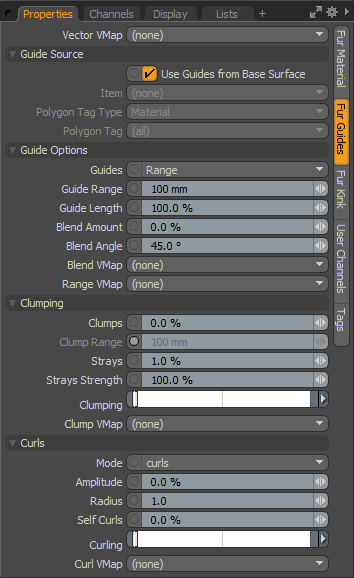
のFur Guidesサブタブには、ファイバー自体を調整するためのオプションがあります。一般に、ガイドを使用してファーファイバーの形状を調整します。
また、このサブタブでは、ポリゴンタグとオブジェクトによってファーのスタイリング(コーミングと長さの両方)を制御するガイドを指定できます。したがって、ヘアが成長するサーフェスからガイドを分離し、ガイドのみのメッシュを作成して、別のメッシュで成長するヘアを制御できます。各ファーレイヤーのガイドにタグを付けて、より洗練されたヘアスタイリングを行うこともできます。ポリゴンモードで曲線を選択し、標準のポリゴンタグを適用するのと同じようにタグを適用することにより、ガイドにタグを適用できます。
|
オプション |
説明文 |
|---|---|
|
Vector VMap |
ベクトルスタイルの頂点マップを作成して、結果のファーにスタイルを設定し、ファーの長さと方向の両方を制御します(コーミングした場合のように)。頂点マップは、ビットマップベースのベクトルマップを使用するよりも、オブジェクトの一部、つまりシーンの一部になるという利点があります。追跡する外部ファイルはなく、次を使用して編集できますModoのツール。ベクトル頂点マップはイメージマップによって提供される解像度と一致することはできませんが、ほとんどのファースタイリングタスクでは、ベクトル頂点マップで十分です。 ベクトル頂点マップを作成するには、 Vector VMapそして選ぶNew Map。ダイアログで、名前を入力(またはデフォルト名を受け入れ)して、 OK。ベクトル頂点マップを指定すると、 スタイリングツールマップを修正し、結果のファーファイバーを制御します。 |
|
Guide Source |
|
|
Use Guides From Base Surface |
有効にすると、ファーが伸びるサーフェスに関連付けられたガイドを使用します(ガイドとポリゴンがマテリアルタグを共有している場合)。無効にすると、タグ付きガイドを指定して、ファーレイヤーのスタイリングを制御できます。無効にすると、 Item、 Polygon Tag Type 、およびPolygon Tagオプションが利用可能になります。 |
|
Item |
ガイドがある利用可能なアイテム(レイヤー)からガイドレイヤーを指定します。これは、無効にした場合にのみ使用できますUse Guides from Base Surface。 |
|
Polygon Tag Type |
次のいずれかを指定しますModoのポリゴンタグ。(に基づいて表面マスクを定義できますModoで指定されたのポリゴンタグ材料グループトピック。を参照してくださいシェーダーの定義タグの作成については、トピックをご覧ください。)これは、 Use Guides from Base Surface。 |
|
Polygon Tag |
の既存のタグ名を指定しますModoファーマテリアルのカーブを作成するときに使用します。これは、無効にした場合にのみ使用できますUse Guides from Base Surfaceを指定し、 Polygon Tag Type。 |
|
Guide Options |
|
|
Guides |
ガイドが生成されるファーマテリアルにどのように影響するかを決定します。ガイドは、描画された曲線(ジオメトリ)であり、 Modoを使用してファーのスタイルを設定します(他の属性の長さと方向を制御します)。ファーのカーブはいくつかの方法で作成できます。を参照してくださいファーの操作そしてその毛皮のスタイリングトピック。のGuidesオプションは次のとおりです。
• None -に基づいてファーテクスチャをレンダリングしますFur Materials設定。ガイドはファーテクスチャに影響を与えません。
• Clump -クランプにガイドを使用します。このオプションを使用すると、ヘアは通常どおりに成長しますが、最も近いガイドの周りに固まります。ファイバーの先端は、 Clumps割合。
• Direction -ガイドは、ガイドルートの方向に基づいてルート方向を決定するためにのみ使用されます。次に、隣接するガイド間で髪の方向が補間されます。 • Direction+Length - に似ているDirection、しかし髪の長さはガイドの長さから計算され、メインで乗算されますLength設定。長さパラメーターは引き続き最大長を制御しますが、ガイドは長さの全体的な変動を制御できます。ガイドを短くすると、ファーが短くなります。
• Shape -隣接するガイドの形状と一致するようにヘアを成長させます。3つの最も近いガイドを見つけ、ガイドの形状を補間することで機能します。ファーのガイドの全体的な形状に従います。このモードは、短いファーのモデリングには理想的ですが、長いヘアには推奨されません。 注意: 髪の長さはまだメインで設定されていますLength設定。 • Range -各ガイドの周りに髪が生えています。範囲は、各ガイドの周囲の影響半径です。範囲外ではヘアは生えず、エッジに近づくとヘアのサイズが薄くなります。1つのヘアが複数のガイドの影響範囲に該当する場合は、それらの間で補間されます。このモードは、シミュレーションまたはスカルプトからのガイドの形状と長さに正確に従うため、長いヘアに非常に適しています。 注意: 髪の長さはガイドの長さによって決まるため、メインLength設定は無視されます。 |
|
Guide Range |
ガイドのルート周辺の有効領域を設定しますGuidesタイプはRange。あるときGuide Rangeオーバーラップ、ブレンド量に基づいて2つのガイド間で繊維がブレンドされます。周りにも少量の減衰がありますGuide Range境界。 |
|
Guide Length |
ガイド自体を編集する必要なく、ガイドによって生成されるファーの長さを調整します。の値100%ガイド全体の長さに等しい。値を小さくすると、適切な割合で長さが短くなります。 |
|
Blend Amount |
ガイド間で生成されたファイバーが2つの位置の間でブレンドされる度合いを制御します。 Guide Range設定すると、繊維が重なり合う領域が作成されます。 |
|
Blend Angle |
繊維のブレンドを作成する2つの隣接するガイド間の最大角度を設定します。 |
|
Blend VMap |
ターゲットのファーサーフェスに埋め込まれたウェイトマップを指定し、その値を使用して、サーフェス全体のファーファイバーのブレンドを制御します。これにより、カスタムイメージマップを作成する必要がなくなります。このリストから使用可能なウェイトマップを選択できます。ウェイトマップ値は、定義された値の乗数として機能しますBlend Amount値。の重量値1未変更の100%を生成するBlend Amountに向かってフェード0繊維が混ざらないようにします。上記の値1 (100%)効果を高めます。 |
|
Range VMap |
ターゲットのファーサーフェスに埋め込まれたウェイトマップを指定し、その値を使用してGuide Range表面全体の量。これにより、カスタムイメージマップを作成する必要がなくなります。このリストから使用可能なウェイトマップを選択できます。ウェイトマップ値は、定義された値の乗数として機能しますGuide Range値。の重量値1未変更の100%を生成するGuide Rangeに向かってフェード0繊維が混ざらないようにする。上記の値1 (100%)効果を高めます。 |
|
Clumping |
|
|
Clumps |
ファイバーの先端がどのように小さなグループ(集合)に集まるかを決定します。ガイド付きTypeに設定Clump、高いほどClumps値が大きいほど、ファイバーの先端がガイドに近づきやすくなります。ガイドがいない場合、 Clump Range設定は、に基づいて凝集する繊維の領域を決定しますClumps設定。値が大きいほど、ヒントはよりタイトなグループに分類されます。値が小さいほど効果は小さくなります。クリックしてさまざまな例を表示クランプ設定。 |
|
Clump Range |
に基づいて集まる繊維の平均範囲(または面積)を設定しますClumps設定。 |
|
Strays |
個々のファイバーをランダム化(ユーザー指定のパーセンテージで)して、ガイドで生成されたファーに、よりリアルでランダムな外観を生成します。このオプションは、 Clumping;それ以外の場合、この設定は結果を生成しません。影響を受ける繊維の数をすべての繊維のパーセンテージとして指定し、影響を受ける毛皮繊維の数を定義できますStrays Strength値。 |
|
Strays Strength |
ガイドから離れる長さに沿ってファイバーを逸らすパーリンノイズ関数として定義された迷走として選択されたファイバーに適用されるランダム化の量を決定します。とClumps、この値は、繊維が束のグループから外れる強さを決定します。 |
|
Clumping |
束の長さに沿った束の量に影響します。ミニグラデーション入力を使用すると、クランプの割合を表すグラデーションキーを使用して、クランプ量を変更できます。 キーフレームが時間の値を定義する方法と同様に、グラデーションキーは、より細かい制御のために、束の全長に沿った束の量を表します。グラデーション入力の幅は、左側をベースにした束の全長を表します。グラデーション入力の長さに沿って中クリックし、キーアイコンを上下にドラッグして値を調整することで、キーを追加できます。グレースケールバーは、あるキーから次のキーへと値がどのようにフェードするかについて視覚的なフィードバックを提供します。黒は塊を生成しません。白は最大の塊を生成します。グレーの色合いは、その間の凝集を減衰させます。複雑なクランプ入力も、 Modo正しくレンダリングします。したがって、セグメントの数を増やし、シーンをレンダリングするために必要なRAMの量を増やすことは、複雑なテーパーの場合に必要になることがあります。 |
|
Clump VMap |
ターゲットのファーサーフェスに埋め込まれたウェイトマップを指定し、その値を使用してClumps表面全体の量。これにより、カスタムイメージマップを作成する必要がなくなります。このリストから使用可能なウェイトマップを選択して、生成されるファーの束を制御できます。ウェイトマップ値は、定義された値の乗数として機能しますClumps強度設定。の値1変更されていない100%の塊を生成し、次第にフェードします0繊維の凝集を生じさせません。上記の値1 (100%)効果を高めます。 |
|
Curls |
|
|
Mode |
ファーのカーリングのタイプを指定します。 • Curls -繊維にコルク抜きのような曲線を作ります。 • Waves -繊維に波状の曲線を作ります。 |
|
Amplitude |
カールの効果を決定します。値が小さいと、繊維はわずかに波状または巻き毛になります。値が大きいほど効果が大きくなり、カールや波が強くなります。タイトなコルク抜きタイプのカールを作成するには、次の値よりも大きい値を設定します100%。(500%を使用することをお勧めします。)次に、目的の詳細をサポートするのに十分なセグメントがファイバー上にあることを確認します。 |
|
Radius |
のスケールを決定しますCurlsまたはWaves。 |
|
Self Curls |
最初の変形によって作成されたチューブ状フォームに追加のカールを追加します(カールや波のカールなど)。 |
|
Curling |
個々の繊維の長さに沿ってカールの強さを変調します(カールの値の乗数として機能します)。ミニグラデーション入力を使用すると、カールの量を表すグラデーションキーでカールの強さを変更できます。 キーフレームが時間の値を定義する方法と同様に、グラデーションキーは、より細かく制御するために、ファイバーの長さに沿ったカールの強さを表します。勾配入力の幅は、ベースが左側にあるファイバーの長さを表します。グラデーション入力の長さに沿って中クリックし、キーアイコンを上下にドラッグして値を調整することで、キーを追加できます。グレースケールバーは、あるキーから次のキーへと値がどのようにフェードするかについて視覚的なフィードバックを提供します。黒はカールしません。白は最大のカールを生成します(カールの値に基づく);グレーの色調が中間のカーリングを減衰させます。Curling上の値を必要とするカールの量の乗数です0前Curling結果を生成します。カーリングは、複雑なファイバーのねじれを作成します。 Modo正しくレンダリングします。したがって、セグメントの数を増やし、シーンをレンダリングするために必要なRAMの量を増やすことは、複雑なテーパーの場合に必要になることがあります。 |
|
Curl VMap |
ターゲットのファーサーフェスに埋め込まれたウェイトマップを指定し、その値を使用してカールを制御しますAmplitude表面全体の量。これにより、カスタムイメージマップを作成する必要がなくなります。このリストから使用可能なウェイトマップを選択して、生成されるファーの束を制御できます。ウェイトマップ値は、定義された値の乗数として機能しますAmplitude強度設定。の値1未変更の100%振幅を生成し、次第にフェードします0カーリングを生成しない繊維の。上記の値1 (100%)効果を高めます。 |
|
|
|
|
| ファークランプ0% | 毛皮の塊50% | ファークランプ100% |
毛皮のよじれ

ノイズ修飾子に基づいて、 Kink効果は、個々の繊維に無秩序なねじれを適用して、もつれたように見えるようにします。導入される詳細は、ファイバーのセグメント数に依存します。セグメントの数が多いほど、より詳細な結果が得られますが、セグメントが多くなると、レンダリングに追加のメモリと時間が必要になります。結果を生成するには、いくつかの値が必要ですKinkグラデーションに沿って。
のFrizz効果は、個々の繊維にややランダムなうねりを適用して、それらを乱雑に見せます。導入される詳細は、ファイバーのセグメント数に依存します。セグメントの数が多いほど、より詳細な結果が得られますが、セグメントが多くなると、レンダリングに追加のメモリと時間が必要になります。結果を生成するには、いくつかの値が必要ですFrizzグラデーションに沿って。
|
オプション |
説明文 |
|---|---|
|
Jitter |
|
|
Growth Jitter |
長さに沿ってファイバーのランダム性を高めます。の設定0%直線繊維を生成します。値を大きくすると、ギザギザでランダムなファイバーが生成されます。クリックしてさまざまな例を表示成長ジッタ設定。 |
|
Jittering |
個々のファイバーの長さに沿ってジッター強度を変調します(の乗数として機能します) Growth Jitter値)。ミニグラジエント入力を使用すると、ジッタリングの量を表すグラデーションキーを使用してジッタリング強度を変更できます。 キーフレームが時間の値を定義する方法と同様に、グラディエントキーは、より細かく制御するためにファイバーの長さに沿ったジッタリングの強さを表します。勾配入力の幅は、ベースが左側にあるファイバーの長さを表します。グラデーション入力の長さに沿って中クリックし、キーアイコンを上下にドラッグして値を調整することで、キーを追加できます。グレースケールバーは、あるキーから次のキーへと値がどのようにフェードするかについて視覚的なフィードバックを提供します。黒はジッターを生成しません。白は最大ジッタリングを生成します( Growth Jitter値);グレーの色合いは、その間のジッタリングを減衰させます。ジッタリングは、複雑なファイバーのねじれを作成します。 Modo正しくレンダリングします。したがって、セグメントの数を増やし、シーンをレンダリングするために必要なRAMの量を増やすことは、複雑なテーパーの場合に必要になることがあります。さらに、 Jitteringの乗数ですGrowth Jitter量、上の値0ジッタリングが結果を生成する前に必要です。 |
|
Position Jitter |
ファイバーのルート位置のランダム性を高めます。多層ファーを作成する場合、後続のファイバーレイヤーは同じ位置から成長します。これが意図した結果でない場合は、 Position Jitter重複を排除する値。 |
|
Direction Jitter |
ファイバーのルートの回転角度をランダム化します。これはStrip RotationにFur Materialサブタブ;しかしながら、 Direction Jitterまた、ファイバーの曲げ方向をランダム化します。の設定0%均一な方向に繊維を生成します。より大きい値0%各ファイバーの回転のランダム性を増やします。クリックしてさまざまな例を表示方向ジッター設定。 |
|
Size Jitter |
各ファイバーの全体的なスケールをランダム化します。の設定0%同じサイズの繊維を生成します。より大きい値0%繊維のランダムスケーリングを増やします。クリックしてさまざまな例を表示サイズジッター設定。 |
|
Fur Bump Amplitude |
に割り当てられたテクスチャレイヤーの影響の強さを制御しますFur Bumpレイヤー効果はRoot BendそしてBend Direction成長方向を効果的に制御するファーの値。これは機能的にはFur Directionファーをとかすために使用されるコントローラー。ただし、 Fur Bumpレイヤーは、バンプマップがサーフェスレイに摂動を与え、でこぼこのサーフェスをシミュレートするように、方向を制御する任意のイメージマップまたはプロシージャテクスチャにすることができます。 |
|
Bend |
|
|
Bend Direction |
個々のファイバーの曲げ方向を制御します。 • Down -重力が繊維に影響を与えているかのように、繊維を下方に曲げます。 • Normals -繊維の直下の表面の法線方向に基づいて繊維を曲げます。これは、 ビルボード設定はFeathers。 |
|
Bend Amplitude |
まるで重力の影響を受けたかのように、個々のファイバーに曲げや垂れ下がりを追加します。まっすぐに伸びる繊維(草など)の場合、 0%完全にまっすぐな繊維を生成し、 100%根元から180°曲げられたファイバー先端を生成します。下向きに成長する繊維は、この設定による影響が少なくなります。滑らかな曲げ結果を生成するには、 Segments。クリックしてさまざまな例を表示曲げ振幅設定。 |
|
Root Bend |
ファイバーの方向を決定します。の値で0%、ファイバーのルート方向は、対応する平滑化されたポリゴンの法線の方向に基づいています。(ポリゴンが向いている方向に関係なく、ファイバーはその表面から同じ方向に成長します。)この値を増やすと、ルートが回転してファイバーの成長方向が変わります。の設定100%法線に対して垂直に成長するファイバーを生成します(表面から90度回転)。クリックしてさまざまな例を表示ルートベンド設定。 |
|
Bending |
を変調しますBend Amplitude個々のファイバーの長さに沿って(の乗数として機能しますBend Amplitude値)。ミニ勾配入力を使用すると、曲げの量を表す勾配キーを使用して曲げ強度を変更できます。 キーフレームが時間の値を定義する方法と同じように、グラデーションキーは、より細かく制御するためにファイバーの長さに沿った曲げ強度を表します。勾配入力の幅は、ベースが左側にあるファイバーの長さを表します。グラデーション入力の長さに沿って中クリックし、キーアイコンを上下にドラッグして値を調整することで、キーを追加できます。グレースケールバーは、あるキーから次のキーへと値がどのようにフェードするかについて視覚的なフィードバックを提供します。黒は曲がりを生じません。白は最大曲げを生成します(に基づいてBend Amplitude値);グレーの色合いがその間の曲がりを減衰させます。さらに、 Bendingの乗数ですBend Amplitude量、上の値0前に必要ですBending結果を生成します。 |
|
Bend VMap |
ターゲットのファーサーフェスに埋め込まれたウェイトマップを指定し、その値を使用して、サーフェス全体の曲げ強度を制御します。これにより、カスタムイメージマップを作成する必要がなくなります。このリストから使用可能なウェイトマップを選択して、生成されるファーの束を制御できます。ウェイトマップ値は、定義された値の乗数として機能しますBend Amplitude設定。の値1変更されていない100%曲げ量を生成し、次第にフェードします0繊維の曲がりを生じさせないため。上記の値1 (100%)効果を高めます。 |
|
Kink |
|
|
Kink Scale |
ねじれを生成するノイズのサイズを決定します。値が小さいほどもつれが劇的になり、値が大きいほどもつれが少なくなります。 |
|
Kink Length Scale |
個々のファイバーの長さに沿ったキンクのスケールを決定します。値を大きくすると、波のように見える繊維が作成されます。 |
|
Kink Offset |
キンクのノイズジェネレータを再配置します。アニメーション化されている場合、このオプションを使用して、たとえば、風に吹かれる草原をシミュレートできます。 |
|
Kink |
個々のファイバーの長さに沿ってキンク量を変調します。ミニグラデーション入力を使用して、グラデーションキーで量を変更できます。 キーフレームが時間の値を定義する方法と同様に、グラディエントキーは、より細かく制御するためにファイバーの長さに沿ったキンク量を表します。勾配入力の幅は、ベースが左側にあるファイバーの長さを表します。グラデーション入力の長さに沿って中クリックし、キーアイコンを上下にドラッグして値を調整することで、キーを追加できます。グレースケールバーは、あるキーから次のキーへと値がどのようにフェードするかについて視覚的なフィードバックを提供します。黒はよじれを生成しません。白は最大のよじれを生成します( Kink Scale、 Kink Length Scale 、およびKink Offset値);グレーの色合いがその間のねじれを減衰させます。のKink効果は複雑な繊維のねじれを作成し、追加のジオメトリが必要ですModo正しくレンダリングします。したがって、セグメントの数を増やし、シーンをレンダリングするために必要なRAMの量を増やすことは、複雑なテーパーの場合に必要になることがあります。 |
|
Frizz |
|
|
Frizz Scale |
繊維に適用されるうねりのサイズを決定します。値が小さいほど細かい波が生成されます。値を大きくすると、波のサイズが大きくなります。 |
|
Frizz Offset |
縮れのノイズジェネレータを再配置します。アニメーション化されている場合、このオプションを使用して、たとえば、風に吹かれる草原をシミュレートできます。 |
|
Frizz |
個々のファイバーの長さに沿って縮れ量を変調します。ミニグラデーション入力を使用して、グラデーションキーで量を変更できます。 キーフレームが時間の値を定義する方法と同様に、グラディエントキーは、より細かく制御するためにファイバーの長さに沿った縮れ量を表します。勾配入力の幅は、ベースが左側にあるファイバーの長さを表します。グラデーション入力の長さに沿って中クリックし、キーアイコンを上下にドラッグして値を調整することで、キーを追加できます。グレースケールバーは、あるキーから次のキーへと値がどのようにフェードするかについて視覚的なフィードバックを提供します。黒は縮れを生じません。白は最大の縮れを生成します( Frizz ScaleそしてFrizz Offset値);グレーの色合いは、その間の縮れを減衰させます。のFrizz効果は複雑な繊維のねじれを作成し、追加のジオメトリが必要ですModo正しくレンダリングします。したがって、セグメントの数を増やし、シーンをレンダリングするために必要なRAMの量を増やすことは、複雑なテーパーの場合に必要になることがあります。 |
|
|
|
|
| 成長ジッタ0% | 成長ジッター50% | 成長ジッター100% |
|
|
|
|
| 方向ジッター0% | 方向ジッター50% | 方向ジッター100% |
|
|
|
|
| サイズジッタ0% | サイズジッター50% | サイズジッター100% |
|
|
|
|
| ベンド振幅0% | ベンド振幅50% | ベンド振幅100% |
|
|
|
|
|
ルートベンド0% |
ルートベンド50% | ルートベンド100% |
役に立たなかったのでごめんなさい
なぜこれが役に立たなかったのですか? (当てはまるもの全てをご確認ください)
ご意見をいただきありがとうございます。
探しているものが見つからない場合、またはワークフローに関する質問がある場合は、お試しくださいファウンドリサポート。
学習コンテンツを改善する方法についてご意見がございましたら、下のボタンを使用してドキュメントチームにメールでお問い合わせください。
フィードバックをお寄せいただきありがとうございます。